कुछ वेबसाइटों को ब्लॉक करना कई ब्राउज़रों की एक अंतर्निहित विशेषता है। ओपेरा एप्लिकेशन में इस तरह की समस्या का समाधान अतिरिक्त सॉफ़्टवेयर की भागीदारी का मतलब नहीं है और प्रोग्राम के माध्यम से या विंडोज ऑपरेटिंग सिस्टम के मानक टूल के माध्यम से किया जाता है।
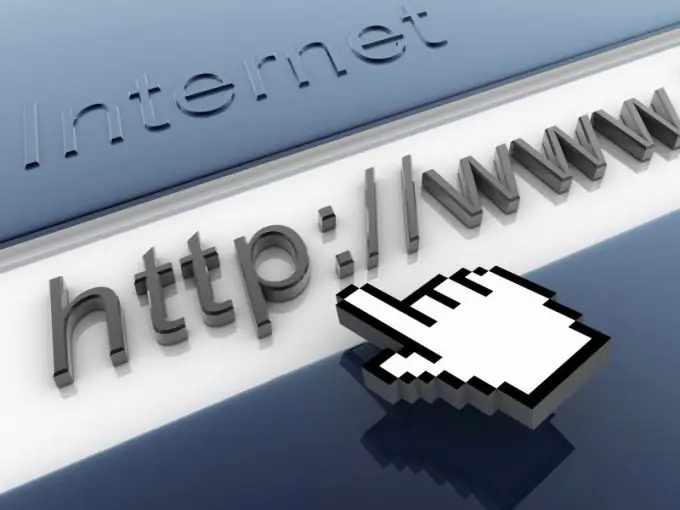
अनुदेश
चरण 1
"प्रारंभ" बटन पर क्लिक करके मुख्य सिस्टम मेनू को कॉल करें और "सभी कार्यक्रम" आइटम पर जाएं। ओपेरा ब्राउज़र लॉन्च करें और वांछित वेब पेज खोलें। एप्लिकेशन विंडो के ऊपरी सर्विस पैनल का "टूल" मेनू खोलें और "सेटिंग" आइटम का चयन करें। वैकल्पिक रूप से, आप फ़ंक्शन कुंजियों Ctrl और F12 को एक साथ दबाकर एक ही मेनू को कॉल कर सकते हैं।
चरण दो
खुलने वाले संवाद बॉक्स में "उन्नत" टैब पर जाएं और बाएं फलक में "सामग्री" लिंक का विस्तार करें। कंटेंट ब्लॉक्ड नोड का विस्तार करें और नए डायलॉग बॉक्स की उपयुक्त लाइन में ब्लॉक करने के लिए साइट का यूआरएल टाइप करें। ओके बटन पर क्लिक करके चयनित क्रिया के निष्पादन की पुष्टि करें।
चरण 3
ओपेरा ब्राउज़र द्वारा प्रदान किए गए वेब संसाधन के एक हिस्से के प्रदर्शन को प्रतिबंधित करने की संभावना पर ध्यान दें। ऐसा करने के लिए, दाएँ माउस बटन पर क्लिक करके चयनित पृष्ठ वस्तु के संदर्भ मेनू को कॉल करें और "सामग्री को अवरुद्ध करें" कमांड का चयन करें। आवश्यक साइट तत्व पर "अवरुद्ध" नाम की लाल रेखा के प्रकट होने की प्रतीक्षा करें और "समाप्त करें" बटन पर क्लिक करके अपने परिवर्तनों को सहेजें।
चरण 4
ओएस विन्डोज़ के माध्यम से चयनित इंटरनेट पेज तक पहुंच को अस्वीकार करने के लिए मुख्य मेनू "स्टार्ट" पर लौटें, और "रन" डायलॉग पर जाएं। "ओपन" लाइन में% सिस्टमरूट% / system32 / ड्राइवर / आदि टाइप करें और ओके पर क्लिक करके चयनित क्रिया की पुष्टि करें। होस्ट नाम की फ़ाइल ढूंढें और इसे एक मानक टेक्स्ट एडिटर एप्लिकेशन (नोटपैड) में खोलें।
चरण 5
प्रतिबंधित की जाने वाली साइट का पता ओपन होस्ट्स फ़ाइल की अंतिम पंक्ति में जोड़ें और स्पेस कैरेक्टर का उपयोग करें। अगली पंक्ति में, उसी वेबसाइट का आईपी पता टाइप करें और अपने परिवर्तन सहेजें। यह क्रिया निर्दिष्ट इंटरनेट संसाधन को अवरुद्ध कर देगी।







